6 Tips & Trik Untuk Mendapatkan Lebih Banyak Dari Pembaca eBook Kaliber
Diterbitkan: 2020-05-10Jika Anda penggemar eBook, Anda mungkin pernah mendengar Calibre, alat manajemen eBook lintas platform open-source yang mengubah PC Anda menjadi perpustakaan virtual. Anda dapat menggunakannya untuk membaca eBuku di PC Anda, mengelola perangkat lain seperti Kindles, atau membuat modifikasi pada eBuku Anda.
Ada beberapa alat manajemen e-book yang dapat menyaingi pembaca e-book Calibre pada fitur-fiturnya—merupakan lebih dari aplikasi Kindle milik Amazon sendiri untuk PC desktop, misalnya. Calibre adalah alat yang hebat untuk membantu Anda mengelola eBuku Anda, jadi berikut adalah beberapa tip dan trik untuk mendapatkan hasil maksimal darinya.
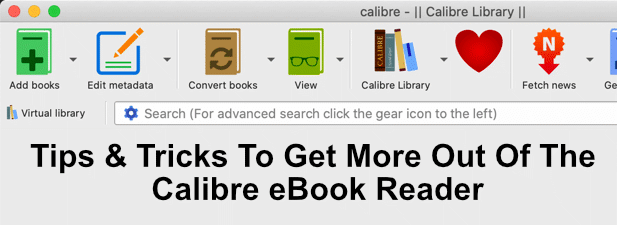
Mengekspor Perpustakaan eBook Kaliber Anda
Jika Anda khawatir tentang koleksi eBook Anda, atau Anda hanya ingin membaginya dengan pengguna lain, Anda dapat mengekspor perpustakaan eBook Calibre Anda menggunakan alat ekspor Calibre sendiri. Anda juga dapat menggunakan alat yang sama untuk mengimpor perpustakaan yang ada.
- Untuk melakukannya, buka Calibre dan tekan Calibre library > Export/Import all caliber data .
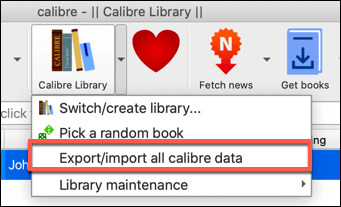
- Di jendela Ekspor/Impor semua data kaliber , tekan opsi Ekspor semua data kaliber Anda .
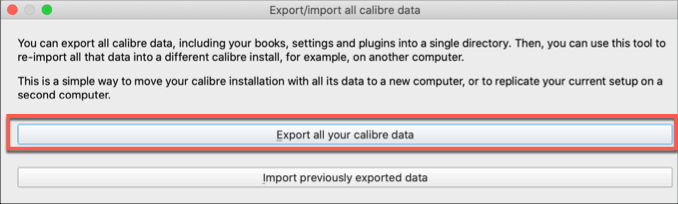
- Pilih perpustakaan eBook Anda—sebagian besar pengguna hanya akan memiliki satu perpustakaan Kaliber, jadi ini harus sudah dipilih. Tekan OK untuk melanjutkan. Anda harus memilih lokasi untuk menyimpan perpustakaan Anda, dan Anda harus memilih direktori kosong untuk melakukan ini.
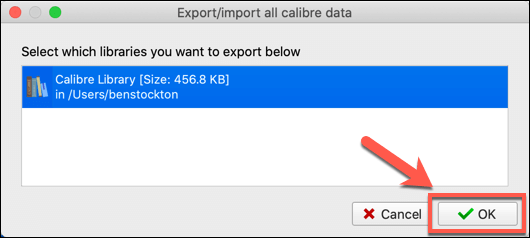
Dengan perpustakaan eBook Anda diekspor, Anda dapat mengikuti langkah yang sama untuk mengimpornya ke instalasi Kaliber lain—cukup tekan Impor data yang diekspor sebelumnya di jendela Ekspor/Impor semua data kaliber dan pilih data Anda sebagai gantinya.
Membuat Perpustakaan Kaliber Penyimpanan Cloud
Jika Anda ingin menyimpan Ebook Anda menggunakan layanan penyimpanan cloud seperti Google Drive, Anda dapat mengekspor koleksi Anda di sana. Ini adalah cara yang baik untuk mencadangkan koleksi eBuku Anda, serta membaginya dengan pengguna Kaliber lain—sempurna untuk koleksi eBuku keluarga.
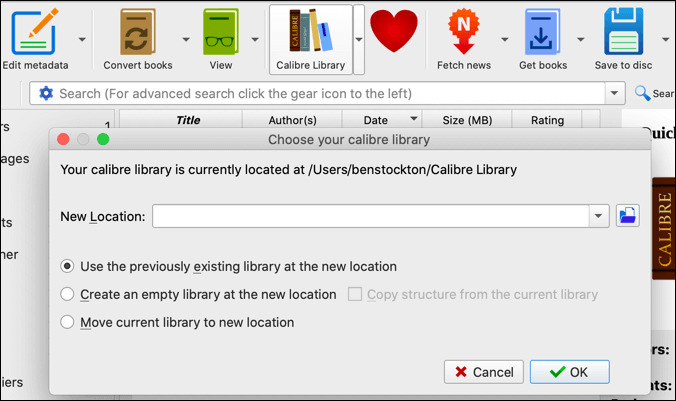
Untuk melakukan ini, cukup tekan Calibre Library > Switch/create library. Di jendela Pilih perpustakaan kaliber Anda , pilih lokasi yang disinkronkan dengan layanan penyimpanan cloud Anda (misalnya, di folder sinkronisasi Dropbox).
Ini akan menyinkronkan folder ke Dropbox, memungkinkan Anda untuk menggunakan perpustakaan yang sama di beberapa instalasi Kaliber.
Membuat Perpustakaan eBook Kaliber Bersama Jaringan
Kaliber menyertakan fitur yang memungkinkannya diubah menjadi apa yang disebut Kaliber sebagai server konten. Ini mengaktifkan server web bawaan Calibre, memungkinkan Anda untuk melihat perpustakaan Anda di perangkat lain di jaringan Anda (atau web, jika Anda mengatur perangkat Anda untuk mengizinkan koneksi jarak jauh), serta mengunduh eBuku dari perpustakaan Anda secara langsung untuk dibaca di pembaca e-book Kaliber.
Menyiapkan perpustakaan bersama itu sederhana—cukup tekan Sambungkan/bagikan > Mulai server konten untuk mengaktifkannya. Ini akan segera mengaktifkan server konten untuk Anda akses.
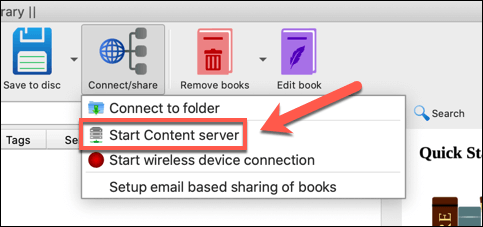
Menekan tombol Sambungkan/bagikan lagi akan memberi Anda gambaran singkat tentang alamat IP dan port yang Anda perlukan untuk melihat pustaka di perangkat lain. Biasanya, ini adalah http://ip.address:8080 , menggantikan ip.address dengan alamat IP PC Anda, dengan port 8080 sebagai port web standar yang digunakan Calibre.
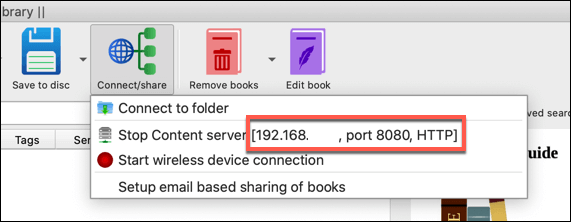
Menghapus DRM eBuku menggunakan Kaliber
DRM (atau Manajemen Hak Digital) adalah tindakan anti-pembajakan yang digunakan untuk mengunci konten ke pembeli. Game, film, dan eBuku adalah tempat umum untuk menemukan DRM beraksi, terutama jika Anda telah membeli eBuku dari toko Amazon Kindle.
Plugin Kaliber bernama DeDRM ada untuk menghapus DRM dari eBuku Anda sendiri. Anda harus mengunduh dan menginstal plugin ini untuk melakukannya. Ini akan berfungsi untuk sebagian besar metode DRM, selain dari eBuku yang dibeli dari Apple—Anda harus menggunakan TunesKit untuk menghapus DRM dari eBuku Apple.
- Untuk menghapus DRM dari eBook non-Apple, unduh file ZIP plugin DeDRM terbaru, lalu ekstrak. Setelah diunduh, buka menu Preferensi untuk Kaliber, lalu tekan tombol Plug-in .
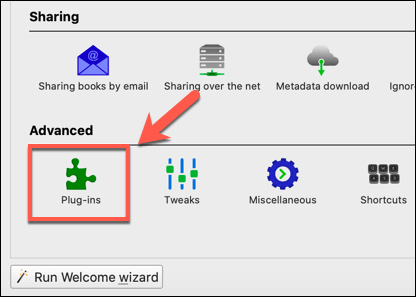
- Tekan opsi Muat plug-in dari file di jendela Plug-in . Anda harus memilih file DeDRM_Plugin.zip dari konten ZIP yang diekstraksi yang Anda unduh saat ini.
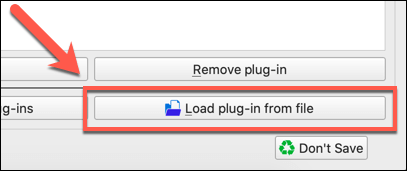
- Sebagai plugin pihak ketiga, pembaca eBook Calibre akan memperingatkan Anda bahwa ini bisa menjadi risiko keamanan. Tekan Ya untuk menerima peringatan dan menginstal plugin.
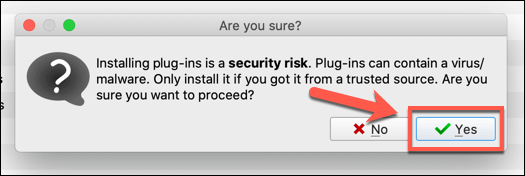
- Pada titik ini, Calibre harus menambahkan plugin—itu akan muncul di jendela Plug-in . Dengan DeDRM dipilih, tekan tombol Aktifkan/nonaktifkan plugin untuk mengaktifkannya, lalu tekan tombol Terapkan .
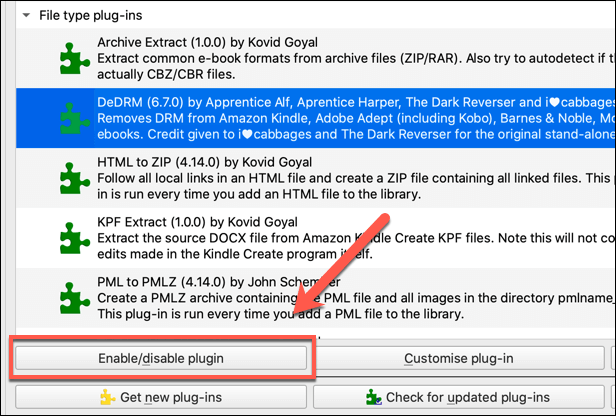
- Klik dua kali pada plugin DeDRM untuk membuka menu Customize DeDRM . Klik salah satu jenis opsi eBuku dari daftar Konfigurasi (misalnya, eInk Kindle eBooks ) .
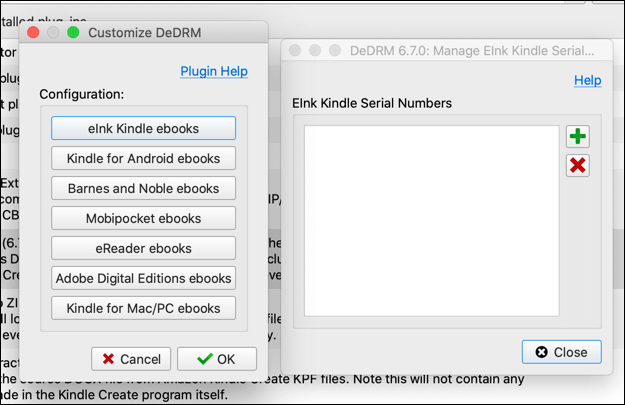
Anda harus menambahkan nomor seri perangkat Anda (misalnya, nomor seri Kindle Anda) atau kunci pendaftaran ke pembaca eBook Calibre untuk memungkinkan Anda mendekripsi eBook apa pun. Ini akan memungkinkan Anda untuk menghapus DRM dari mereka.

Saat Anda pertama kali mengimpor Kindle atau eBook DRM lainnya ke Calibre, plugin DeDRM akan secara otomatis mengonversinya menggunakan nomor seri atau kunci keamanan yang Anda berikan.
Mengonversi Format File eBuku
Tidak ada satu standar format file eBuku, sehingga sulit untuk menggunakan jenis eBuku yang sama di beberapa perangkat.
Standar terbukanya adalah EPUB, yang tidak memiliki DRM terpasang, dan yang didukung penuh oleh Calibre. Namun, penerbit e-book cenderung menggunakan format mereka sendiri. Amazon, misalnya, menggunakan format file AZW atau KFX untuk eBooknya sendiri.
- Jika Anda ingin mengonversi format eBuku ke EPUB ramah Kaliber (atau mengonversi EPUB ke AZW ramah Amazon), pilih buku di perpustakaan Anda, lalu tekan Konversi Buku . Di menu tarik-turun, klik Konversi Satu per satu .
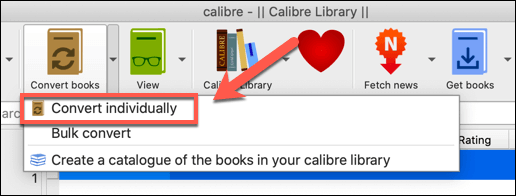
- Pilih format yang ingin Anda gunakan di menu tarik-turun Format keluaran , yang ada di sudut kanan atas jendela Konversi . Pilih AZW3 atau MOBI untuk mengonversi ke format ramah Kindle.
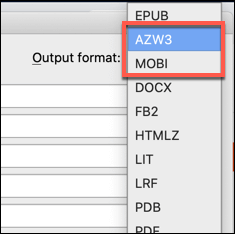
Saat Anda siap mengonversi file, tekan OK . Duplikat eBuku Anda, dalam format yang Anda pilih, akan dibuat di perpustakaan pembaca eBuku Kaliber Anda untuk diekspor ke tempat lain.
Mengakses Berita dan Majalah menggunakan Calibre
Calibre memiliki reputasi yang baik untuk membaca e-book, tetapi Anda juga dapat menggunakannya untuk membaca majalah favorit Anda atau mengakses berita utama terbaru.
- Untuk melakukan ini, tekan tombol Ambil Berita di jendela Kaliber. Daftar majalah dan situs berita yang tersedia akan tersedia di jendela unduh berita Jadwalkan .
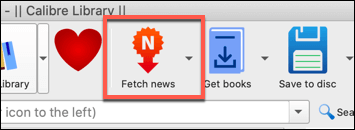
- Pilih konten yang ingin Anda lihat, pilih seberapa sering Anda ingin Calibre mengunduhnya dengan menekan kotak centang Jadwal untuk mengunduh dan memilih periode waktu, lalu Unduh untuk mengunduh konten. Anda mungkin perlu memberikan nama pengguna dan kata sandi untuk konten di bawah bagian Akun (wajib) terlebih dahulu.
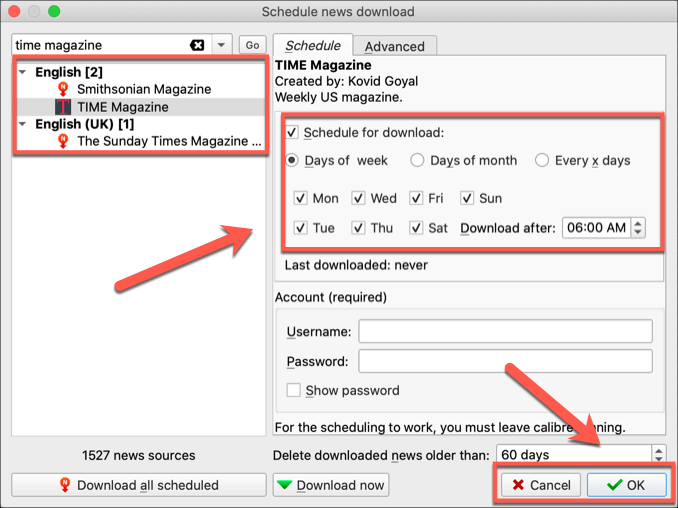
Ini akan mengunduh konten berita atau majalah yang Anda pilih untuk dilihat di perpustakaan pembaca eBook Calibre Anda. Selama Calibre terbuka, itu akan terus memeriksa pembaruan dan mengunduhnya secara otomatis untuk Anda lihat.
Manajemen e-book yang lebih baik dengan Calibre
Pembaca eBook Kaliber harus dimiliki oleh pecinta eBook, terutama jika Anda mencoba melepaskan diri dari ketergantungan pada eBook Amazon yang berat DRM. Meski begitu, Calibre dapat dengan senang hati mengonversi eBook Anda dan mengunggahnya ke Kindle Anda, jika perlu.
Calibre juga bisa menjadi tempat yang baik untuk menyimpan eBuku Anda sendiri, terutama jika Anda memutuskan untuk menulis dan menerbitkan eBuku sendiri. Jika Anda kesulitan menemukan buku baru untuk dibaca, ada beberapa situs buku gratis hebat yang dapat Anda gunakan untuk membaca tanpa terburu-buru membeli dari toko Kindle.
